标签:
文章中涉及的是5.X版本里面的正射校正方法,这里我采用ENVI classic部分进行同样效果的操作,方便5.X以下版本的参考,方法中有不正确的部分请及时联系我纠正。
(一)打开和关联DEM
打开完成了第一步的SPOT4(即有了RPC info的)影像,同时打开DEM数据。
在SPOT4.tif右键EDIT HEADER,在这里选择edit attributes->associate DEM file,选择existing的文件,即这里的DEM Layer-1,点击OK即可。
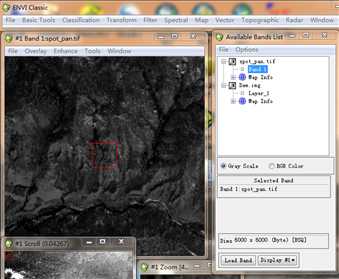
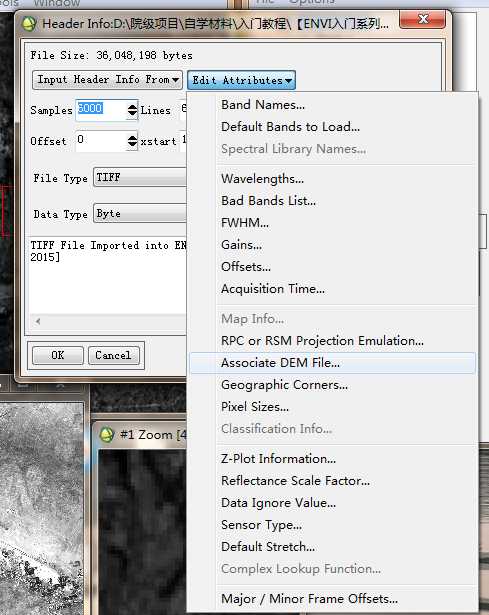
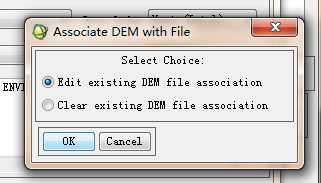
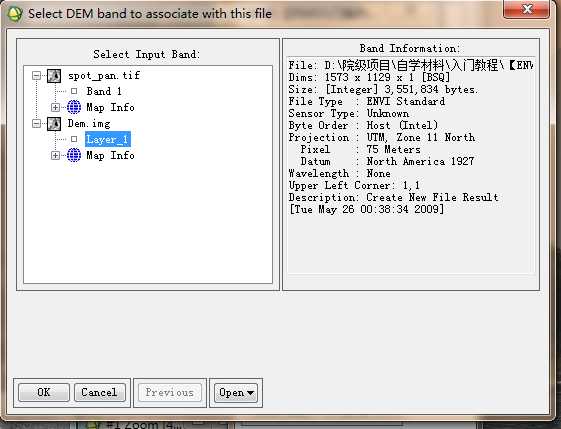
(二)进行正射校正
在classic里面正射校正的工具在MAP->orthorectification里面,这里涉及到的工具是map->orthorectification->generic RPC and RSM,选择上面的工具还是下一栏的基于地面控制点的原因是取决于,是否有参考影像(基准影像base image),ENVI教程里面也有一副NAPP_2m_ortho的影像,但是我不清楚是否为准确的影像,因为它缺少了高程和投影等信息2,但是它的精度比我们正在校正的影像要高。综上,我采用不基于GCP的方法,即orthorectification using RPC or RSM。

然后选择当前我们需要校正的影像。
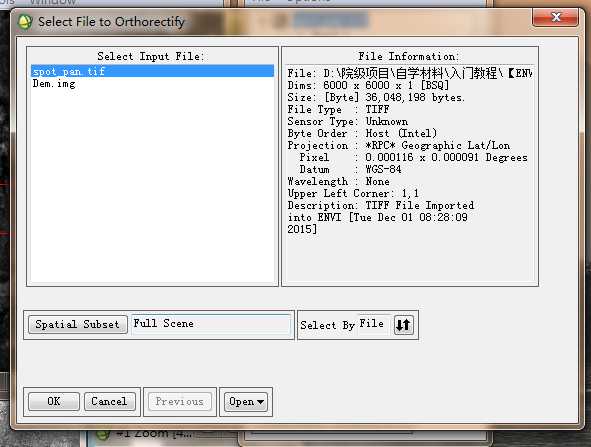
这里我要说明一下我设置的参数问题。源图像的重采样我选择了双线性插值(Bilinear),
background设置为0表示背景色为黑色,DEM文件因为我已经在第一步关联好了,如果没有关联,可以在这里重新select DEM file。DEM重采样的方法我选择了三次卷积(Cubic Convolution),这两个重采样大家可以随意选择,保持默认是双线性插值,只是我没有GCP所以我想DEM更精确一些更改了采样方法。
(1)这里大家可以选择保存到文件夹或者内存中,保存在内存中的话,关闭了ENVI图像就失去校正结果了。建议自己选择保存路径保存起来。
(2)输出的投影和地图范围可以与DEM的不一致,默认是DEM的投影信息,这里我更改了投影,保持原来的投影,步骤见右边2个小框。
(3)输出影像的像元大小,这个参数我参考了ENVI教程里的设置,x和y设置为10。
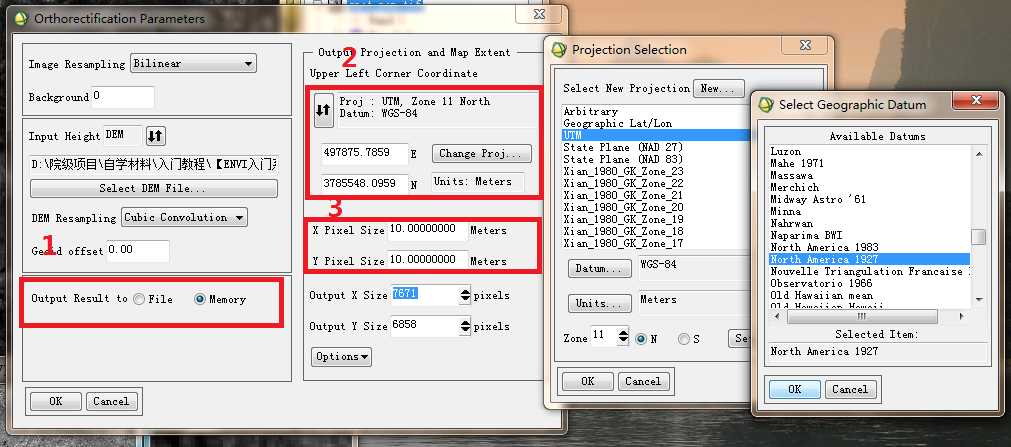
点击OK完成操作,接下来等待5分钟左右。
(三)结果展示
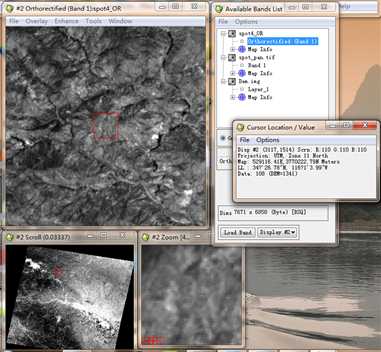
打开校正好的图像,这是DATA值里面已经包含了DEM的信息了。
以上是我参照ENVI05和ENVI06教程自己练习的结果,可能方法过程不尽正确,欢迎交流和指正。题外话,关于正射校正属于高级的预处理,我们在普通的预处理,或者信息不全的时候一般不采用,“图像正射校正(Ortho-rectification):借助于地形高程模型(DEM),对图像中每个像元进行地形的校正,使图像符合正射投影的要求。”“目的是消除地形的影响或是相机方位引起的变形等,生成平面正射影像的处理过程。”“ENVI中进行正射校正的的条件:影像数据、需要参数PRC(rational polynomial coefficients)或RMS(replacement sensor model)、高程信息(DEM或平均高程)、地面控制点(可选),Geoid(影像数据获取地的大地水准面和平均海拔面的高程差)。”【注:以上带引号的句子来源于网络】我自己的理解就是给予影像正确的高程信息,即使data带有DEM值。
【ENVI入门教程06】自定义RPC文件图像正射校正、正射校正部分利用CLASSIC
标签:
原文地址:http://www.cnblogs.com/rhymmylin/p/5009654.html